Проверка на вирусы онлайн — 5 сервисов
Проверка на вирусы онлайн проводится с помощью специализированных сервисов, использующих в своей работе технологии антивирусных сканеров. Подобный онлайн сервис использует при проверке некоторое количество разных антивирусных движков, которые проверяют файл или ссылку по своим базам.
Онлайн сервис для проверки на вирусы подозрительных файлов и ссылок, может быть полезен, если на компьютере отсутствует антивирусная программа, для дополнительной проверки файла средствами некоторых или нескольких антивирусов.
Содержание:
- VirusTotal.com
- Metadefender.com
- Dr.Web онлайн
- Kaspersky VirusDesk
- VirSCAN.org
- Выводы статьи
Своевременная проверка файла на вирусы онлайн и проверка ссылок на вирусы онлайн позволит обнаружить вирусы и другое вредоносное программное обеспечение. Во время проверки возможны ложные срабатывания.
Имейте в виду, что проверка файлов с помощью онлайн сервиса не может защитить компьютер от заражения, сервисы только информируют. Для лечения файлов используйте антивирусные сканеры, запускаемые непосредственно на компьютере.
Для лечения файлов используйте антивирусные сканеры, запускаемые непосредственно на компьютере.
Среди упомянутых в этой статье сервисов, есть сервисы, использующие для анализа технологии нескольких антивирусных сканеров, и сервисы, проводящие проверку на наличие вредоносного программного обеспечения, средствами одного производителя.
В данной статье рассмотрены антивирусные сканеры, работающие на онлайн сервисе, которые не затрагивают компьютер. Облачные антивирусные сканеры (F-Secure Online Scanner, ESET Online Scanner т. д.), запускаемые непосредственно с компьютера, не являются в прямом смысле онлайн сервисами.
VirusTotal.com
Сервис VirusTotal проводит проверку на вирусы онлайн с помощью более 62 антивирусных сканеров. Антивирусные базы сканеров автоматически обновляются.
Это самый известный в мире онлайн сервис для проверки на вирусы. VirusTotal.com поддерживает работу на русском языке.
На бесплатном сервисе VirusTotal проверяются файлы и ссылки. Результаты проверки показываются по каждому антивирусному сканеру.
Результаты проверки показываются по каждому антивирусному сканеру.
Для проверки на вирусы, необходимо добавить в соответствующее поле файл с компьютера или ссылку на веб-страницу (URL адрес). Максимальный размер проверяемого файла – 128 МБ.
Добавьте файл или ссылку, дождитесь окончания проверки, а затем получите подробный результат проверки (показатель выявления) по каждой антивирусной утилите. Вирус Тотал показывает репутацию файла, по мнению пользователей (на этот показатель следует ориентироваться в последнюю очередь).
Специальное приложение VirusTotal Uploader отправляет файлы на проверку в VirusTotal.com непосредственно с компьютера. Имеются расширения для популярных браузеров. Подробнее о работе с VirusTotal читайте здесь.
Metadefender.com
Сервис Metadefender от компании OPSWAT осуществляет проверку на наличие вирусных угроз с помощью 43 антивирусных сканеров.
Metadefender Online (прежнее название — Metascan Online) работает на английском языке.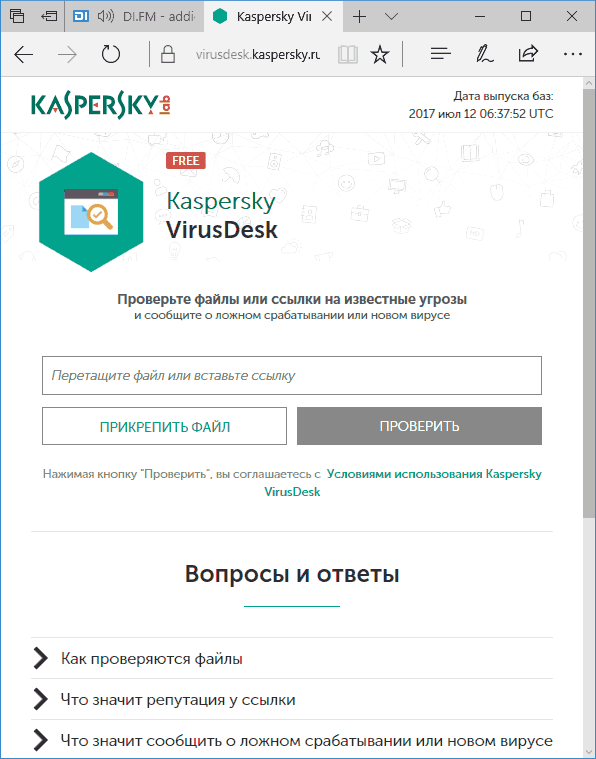 В Metadefender Cloud поддерживается проверка файлов размером до 140 МБ. Есть возможность проанализировать хэш файлов, просканировать IP адрес с помощью 13 сервисов мониторинга репутации IP адресов.
В Metadefender Cloud поддерживается проверка файлов размером до 140 МБ. Есть возможность проанализировать хэш файлов, просканировать IP адрес с помощью 13 сервисов мониторинга репутации IP адресов.
После завершения сканирования, вы увидите результаты проверки по каждому антивирусному сканеру.
Dr.Web онлайн
Dr.Web online — бесплатный сервис для проверки файлов на наличие вредоносного ПО. Онлайн сервис Dr.Web имеет две отдельные страницы для проверки файлов и ссылок (URL).
В Dr Web онлайн проверка файлов ограничена размером до 10 МБ. Добавьте файл, нажмите на кнопку «Проверить».
Далее откроется окно, в котором вы увидите результат проверки на вирусы в Доктор Веб онлайн.
На отдельной странице проверяются ссылки на сайты.
Подробнее о работе с сервисом читайте тут. Расширение Dr.Web Link Checker для проверки веб-страниц и скачанных файлов поддерживается популярными браузерами.
Kaspersky VirusDesk
Kaspersky VirusDesk — бесплатный антивирусный онлайн сервис для проверки файлов и ссылок на известные угрозы.
Сервис поддерживает работу с файлами размером до 50 МБ. В работе Kaspersky VirusDesk используются технологии из Антивируса Касперского.
Перетащите с помощью мыши файл или вставьте ссылку в специальное поле, а затем нажмите на кнопку «Проверить».
После завершения проверки, в окне отобразится мнение онлайн сервиса по поводу проверенного файла. При желании, ознакомьтесь с подробным описанием проверки.
В случае несогласия с результатом проверки на вирусы, отправьте файл для дополнительной проверки в Лабораторию Касперского. Подробное описание сервиса читайте на этой странице.
VirSCAN.org
VirSCAN — бесплатный китайский сервис для проверки на вирусы онлайн. VirSCAN.org поддерживает работу технологии 39 антивирусных сканеров.
Сервис работает, в том числе, на русском языке (выберите русский язык в правом верхнем углу страницы). Онлайн сервис имеет ограничение по размеру проверяемых файлов до 20 МБ.
Выберите файл на компьютере (кнопка «Shoose file»), запустите сканирование (кнопка «Scan»), дождитесь результатов анализа файла.
После завершения проверки, VirSCAN покажет подробный отчет об исследуемом файле, который можно сохранить на свой компьютер (кнопка «Copy to clipboard») для дальнейшего изучения.
Выводы статьи
С помощью специализированных онлайн сервисов: VirusTotal.com, Metadefender.com, Dr.Web онлайн, Kaspersky VirusDesk, VirSCAN.org, пользователь может проверить подозрительные файлы и ссылки на наличие вредоносного кода.
Нажимая на кнопку, я даю согласие на обработку персональных данных и принимаю политику конфиденциальности
Проверка на вирусы онлайн: лучшие сервисы
Вы здесь
Не секрет, что сегодня существует множество специализированных приложений для защиты ПК от вирусов. Но эффективным средством для поиска вирусов на ПК являются также специализированные онлайн-сервисы. Они представляют собой интернет-сайты, которые позволяют провести бесплатную проверку отдельных файлов или страничек сайтов на скрытые вирусы.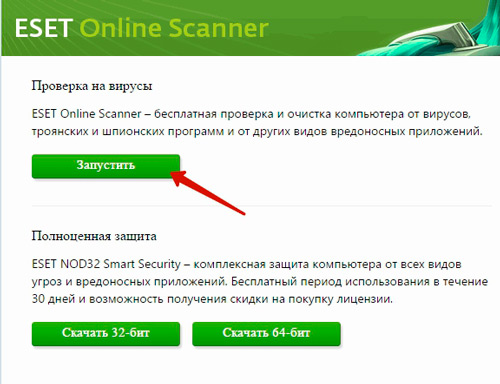
Особенности онлайновых антивирусов
Плюсы:
— высокая надежность проверки
— для проверки на вирусы онлайн не требуется установки софта на ПК
— возможность проверить не только ПК, но и сайт
— все онлайновые антивирусы бесплатные
Минусы:
— необходимо подключение к интернету
— доступ на сайты, которые проводят проверку на вирусы онлайн, может быть заблокирован вирусом.
Ниже мы предлагаем вашему вниманию обзор трех сервисов для осуществления
Virustotal
Это один из наиболее сильных и известных сервисов, с которым проверка на вирусы онлайн становится легкой задачей. Здесь проверка файла на вредоносный код включает единовременное сканирование всех загруженных вами файлов с помощью 40 различных антивирусов. Вам требуется только закачать файл на сайт Virustotal, чтобы этот онлайновый антивирус проанализировал его код на присутствие скрытых вирусов, а также иных вредоносных программ.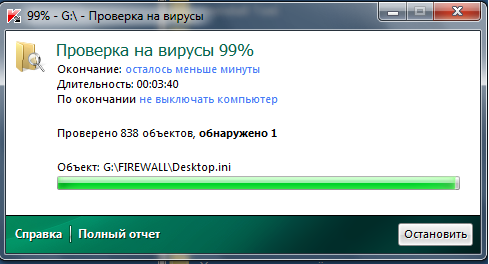 Но размеры загруженного файла не должны быть больше 32Mb.
Но размеры загруженного файла не должны быть больше 32Mb.
Virustotal автоматически обновляет собственные антивирусные базы. Это позволяет сервису быстро определять новые вирусы, скрываемые в файлах. А результатом проверки становится полный анализ вашего файла с применением всех антивирусов, после чего выдается и обобщенный результат.
Dr.Web
Наверное, этот сервис в рекомендациях не нуждается, само по себе название Dr.Web – уже гарантия того, что проверка на вирусы онлайн будет проведена качественно и быстро. Онлайновый сервис Dr.Web может предложить пользователям множество антивирусных продуктов:
— бесплатная проверка на вирусы онлайн при помощи интернет-браузера.
— проверка страниц интернет-ресурсов. Довольно часто вирусы находятся в коде некоторых сайтов. Временами страница, на которой оказывается пользователь, начинает скачивание файла или запускает java-аплет — в данном случае как раз и необходима проверка на вирусы онлайн такой страницы. Вам потребуется только скопировать адрес подозрительного сайта и вставить его в окошко для онлайновой проверки сайтов Dr.Web.
Вам потребуется только скопировать адрес подозрительного сайта и вставить его в окошко для онлайновой проверки сайтов Dr.Web.
— возможность онлайн-проверки файлов Dr.Web Online позволяет вам провести проверку файлов объемом максимум до 12 Mb.
VirSCAN
VirSCAN – еще один сервис, осуществляющий проверку на вирусы онлайн подозрительных файлов. Как и сервисы, о которых мы рассказывали выше, VirSCAN объединяет ряд различных антивирусов, в общей сложности их 37. Комплексная проверка файлов не даст стопроцентного результата, но позволит найти большую часть угроз.
VirSCAN позволит вам единовременно загружать на данный сайт около 20-ти файлов. Совокупный максимальный объем загруженных файлов не должен быть более 20 Mb. В VirSCAN также есть возможность пересылки файлов одним архивом.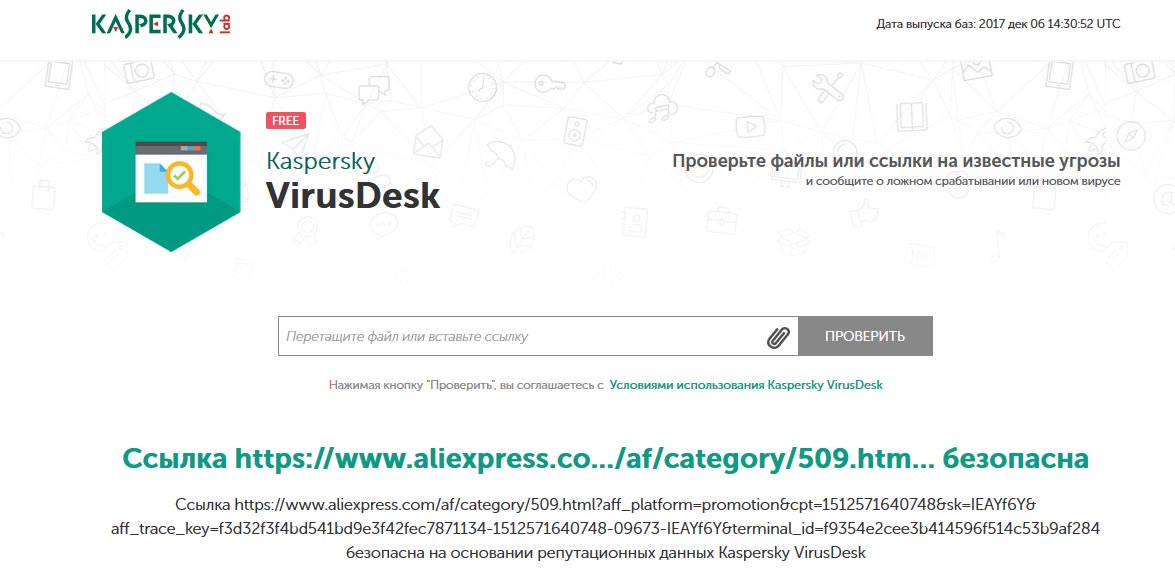 Большим плюсом можно назвать отображение процесса сканирования. Во время наблюдений за процессом можно составить личное мнение об эффективности каждого работающего антивируса. Если сканером файл помечен как инфицированный, далее он отправляет данные о файле собственным партнерам.
Большим плюсом можно назвать отображение процесса сканирования. Во время наблюдений за процессом можно составить личное мнение об эффективности каждого работающего антивируса. Если сканером файл помечен как инфицированный, далее он отправляет данные о файле собственным партнерам.
Как нам кажется, три вышеприведенных сервиса – идеальные варианты для всех, кому требуется проверка на вирусы онлайн. В целом, подобных страниц достаточно много, и если этих вариантов вам будет недостаточно, всегда можно найти что-нибудь еще дополнительно.
Версия для печатиРубрики:
Защита информации
Теги:
антивирусы
вирусы
сайты
сервисы
Всего голосов: 0
Опубликовал: Александр Снегирев,
Заметили ошибку? Выделите ее мышкой и нажмите Ctrl+Enter!
Читайте также
Выбираем VPN-сервис в 2022 году
Главные тренды кибербезопасности в 2022 году
6 приватных поисковиков, которые сохранят конфиденциальность
Какие киберугрозы будут актуальны в следующем году: тренды 2020
Лучшие альтернативы сервисам Google
Кибергурозы в онлайне: чего стоит остерегаться в период пандемии
Лучшие Android-приложения в июне
Восстановление данных с карты памяти фотоаппарата
Афиша IT-мероприятий в июле
Магия возвращается! Обзор обновленных ноутбуков HONOR MagicBook X линейки 2023
Представляем новую мультисервисную платформу ITNEWS.
 pro
pro
Best of 2022: Лучшие онлайн-сканеры .apk-вирусов — Hackernet
Горячие темыЛучшее за 2022 г. Сеть блоггеров Endpoint Security
от Anonymous, 2 января 2023 г.Завершая 2022 год, мы в Security Boulevard хотели выделить самые популярные статьи года. Ниже приводится последняя из нашей серии «Лучшее за 2022 год».
Доступно спонсорствоДля сканирования антивирусов доступно множество антивирусных программ и онлайн-сканеров, но только некоторые из них работают хорошо. Здесь мы перечислили Лучшие онлайн-сканеры .apk , которые сканируют и сравнивают с исходной версией файла, а также проверяют шаблоны вредоносных программ, доступные у антивирусных поставщиков. Эти онлайн-сканеры сканируют практически все типы файлов, а не только APKS
Virus Total
Virus Total — один из лучших онлайн-сканеров антивирусов и вредоносных программ.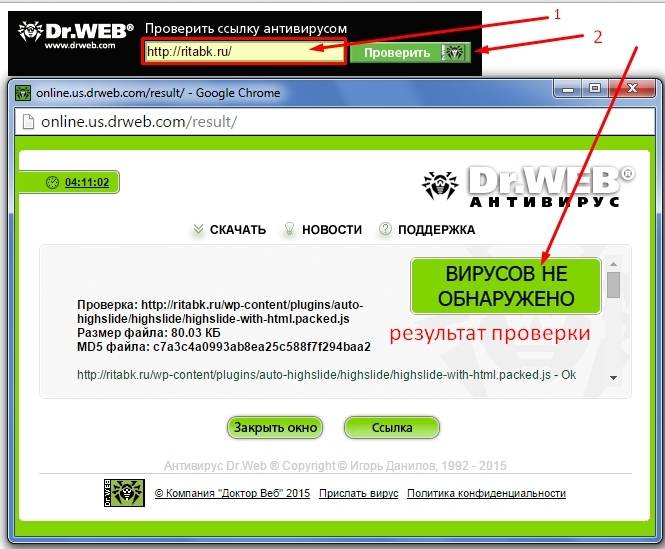 Которые сканируют файлы почти всеми антивирусными движками (более 60). В общем, вы можете загрузить файл для сканирования вируса или вы можете сканировать весь веб-сайт или конкретный URL-адрес.
Которые сканируют файлы почти всеми антивирусными движками (более 60). В общем, вы можете загрузить файл для сканирования вируса или вы можете сканировать весь веб-сайт или конкретный URL-адрес.
Ссылка: https://www.virustotal.com
OPSWAT MetaDefender Cloud
OPSWAT MetaDefender Cloud сканирует почти 30 антивирусных ядер и предоставляет вам результаты. Это позволяет максимальный размер файла 150 МБ.
Ссылка: https://metadefender.opswat.com/
VirScan
VirScan также является одним из ведущих порталов сканирования на вирусы. Он сканирует более чем 50 антивирусными ядрами, но имеет ограничение на максимальный размер файла 20 МБ, а в формате zip он не содержит более 20 файлов.
Ссылка: https://www.virscan.org/
Kaspersky, The Threat Intelligence Tool
Kaspersky — одно из ведущих антивирусных программ. Он также обеспечивает онлайн-сканирование с именем Kaspersky, The Threat Intelligence Tool.
Ссылка: https://opentip.kaspersky. com/
com/
DrWeb
DrWeb — один из лучших онлайн-инструментов, он также предоставляет чистую опцию. Но ограничение максимального размера файла составляет 10 МБ.
Ссылка: https://vms.drweb.com/scan_file/
Jetti’s Malware Scan
Сканирование вредоносных программ Jetti также дает результат сканирования на несколько вирусов. Он имеет более 20 антивирусных движков.
Ссылка: https://virusscan.jotti.org/
*** Это синдицированный блог Security Bloggers Network от Hackernet.IN, созданный Anonymous. Прочитайте исходный пост по адресу: https://hackernet.in/best-online-apk-virus-scanners-hackernet/
.- ← Октябрьский информационный бюллетень
- Риск-ориентированный подход к приоритизации элементов управления безопасностью →
Techstrong TV – прямой эфир
Нажмите на полноэкранный режим, чтобы включить регулировку громкости
Предстоящие вебинары
Подпишитесь на наши новости
Самый читаемый на бульваре
Ошибка Fortinet: RUN — Don’t Walk — для исправления критического RCE
Как аудит + тестирование = долгосрочная экономия
Приключения в аудитах программного обеспечения, часть третья: битва за парадигму
SEC отправляет уведомление Wells руководству SolarWinds
AI в SOC
Понимание главных изменений в PCI DSS 4.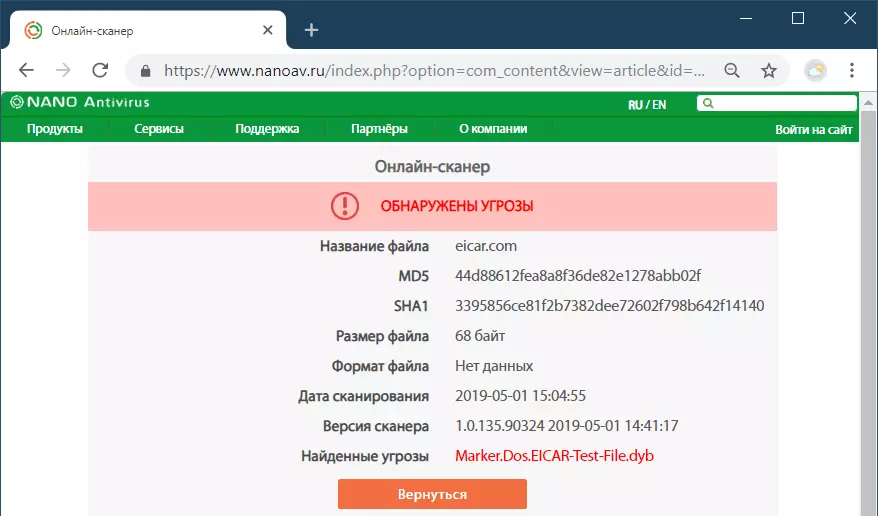 0
0
BSIDESSF 2023-Армен Ташжян-Использование поставщика идентификаций MTLS для достижения аудитории, а также низкой орбиты
Как организации могут процветать. Несмотря на нехватку навыков кибербезопасности
Преимущества применения решения для внесения приложений в белый список
Кибератака MOVEit, проблема с ротацией паролей, предупреждение военных о бесплатных смарт-часах
Скачать бесплатную электронную книгу
Обзор отрасли
Главные новости
Юмор о безопасности
Сканирование Mac на вирусы: как проверить Mac на наличие вирусов
How-To
macOS неплохо справляется с защитой вашего Mac от вредоносных программ. Но есть шаги, которые вы можете предпринять для дополнительной защиты, включая сканирование вашего Mac на наличие вирусов.
Карен Хаслам
Редактор, Macworld 24 февраля 2023 г.0004
Изображение: Canimaan Software
Возможно, вас заставили поверить, что вам не нужно беспокоиться о компьютерных вирусах на вашем Mac. И, в какой-то степени, в этом есть правда. Хотя ваш Mac определенно может быть заражен вредоносным ПО, встроенные возможности Apple по обнаружению вредоносных программ и карантину файлов должны снизить вероятность того, что вы загрузите и запустите вредоносное программное обеспечение.
И, в какой-то степени, в этом есть правда. Хотя ваш Mac определенно может быть заражен вредоносным ПО, встроенные возможности Apple по обнаружению вредоносных программ и карантину файлов должны снизить вероятность того, что вы загрузите и запустите вредоносное программное обеспечение.
Apple представила обнаружение вредоносных программ в macOS еще в 2009 году в Snow Leopard (Mac OS 10.6). Эта система состоит из карантина любого приложения, загруженного из Интернета, использования сертификатов подписи кода для проверки того, что приложение исходит из законного источника, и регулярных обновлений безопасности, которые включают базы данных известных вредоносных программ, нацеленных на macOS.
Если вам нужны советы, которые помогут защитить ваш Mac от любых потенциальных вредоносных программ, прочтите: Как защитить свой Mac от вредоносных программ. Мы также обсудим, насколько безопасен Mac и что делать, если вы считаете, что на вашем Mac есть вирус отдельно. Здесь мы обсудим, как вы можете проверить свой Mac на вирусы и как запустить сканирование Mac на вирусы. Читай дальше, чтобы узнать больше.
Читай дальше, чтобы узнать больше.
Как Apple сканирует ваш Mac на наличие вирусов и вредоносных программ
Apple включает антивирусное программное обеспечение в macOS, которое отслеживает ваш Mac на наличие вредоносных программ, блокирует вредоносные программы и удаляет их при необходимости. Для этого есть три элемента: XProtect, Gatekeeper и нотариальное заверение.
1.Приложения проверяются перед установкой
Foundry
Apple усложняет установку приложения, которое может быть небезопасным на Mac. Пользователи Mac могут устанавливать приложения только из Mac App Store, что является самым безопасным вариантом, поскольку это означает, что приложение было тщательно проверено Apple перед распространением.
В качестве альтернативы можно установить приложения из Mac App Store и от известных разработчиков. Идентифицированный разработчик — это тот, чье программное обеспечение было проверено Apple на предмет его безопасности. Если приложение прошло тесты Apple, у него будет билет нотариального заверения, который ищет Gatekeeper, прежде чем сообщить macOS, что его можно открыть.
Если вы устанавливаете приложения только из Mac App Store или нотариально заверенные приложения от известных разработчиков, вы должны быть в безопасности, но использование Mac App Store — самый безопасный вариант, поскольку приложения в Mac App Store нельзя подделать.
Если вы хотите убедиться, что ваш Mac может устанавливать приложения только из Mac App Store, выполните следующие действия:
На Ventura:
- Откройте настройки системы.
- Щелкните Конфиденциальность и безопасность.
- Прокрутите вниз до раздела «Безопасность» и выберите «Магазин приложений» в разделе «Разрешить загрузку приложений из».
В Monterey или более ранних версиях:
- Откройте системные настройки.
- Щелкните Безопасность и конфиденциальность.
- Щелкните Общие.
- В разделе Разрешить загрузку приложений из App Store выберите App Store.
Если вы предпочитаете разрешить установку из-за пределов Mac App Store, выполните те же действия, но выберите App Store и идентифицированных разработчиков из вариантов.
Если вы решите разрешить установку от определенных разработчиков, Apple будет искать доказательства того, что приложение нотариально заверено, а также проверит, что приложение не было подделано и в нем нет вредоносных программ. К сожалению, в прошлом были приложения, которые пропускали этот процесс из-за наличия сертификата, например, в случае с вредоносным ПО Shlayer, но с тех пор Apple усилила безопасность, и изменения в нотариально заверенных приложениях выталкиваются по мере необходимости.
Если привратник обнаружит, что приложение не имеет нотариального удостоверения, подтверждающего, что разработчик сертифицирован Apple, появится сообщение о том, что приложение не может быть открыто из-за ваших настроек. Если вы знаете, что программное обеспечение создано законным разработчиком, вы можете переопределить это и открыть приложение. См.: Как открыть приложение Mac от неизвестного разработчика. Однако вы должны знать, что известно, что даже законное программное обеспечение может скрывать вредоносное ПО.
XProtect блокирует запуск вредоносных программ
Даже если Apple признает разработчика, программное обеспечение все равно будет проверяться по списку известных вредоносных программ в XProtect. XProtect сканирует приложение при первом запуске и каждый раз, когда для него выпускается обновление.
Обновления для XProtect выпускаются часто, а macOS ежедневно автоматически проверяет наличие обновлений — пользователю Mac даже не нужно ничего делать, поскольку эти обновления отделены от обновлений macOS. Это означает, что даже самые новые вредоносные программы должны быть идентифицированы XProtect, хотя Apple не всегда так быстро обновляет эту информацию, как другие антивирусные решения. Посмотрите наш обзор лучших антивирусов для Mac, в котором Intego является нашим выбором номер один.
Если обнаружено вредоносное ПО, приложение будет заблокировано, и появится сообщение с возможностью удалить программное обеспечение.
Чтобы воспользоваться всеми преимуществами XProtect, вам необходимо использовать macOS Catalina (10.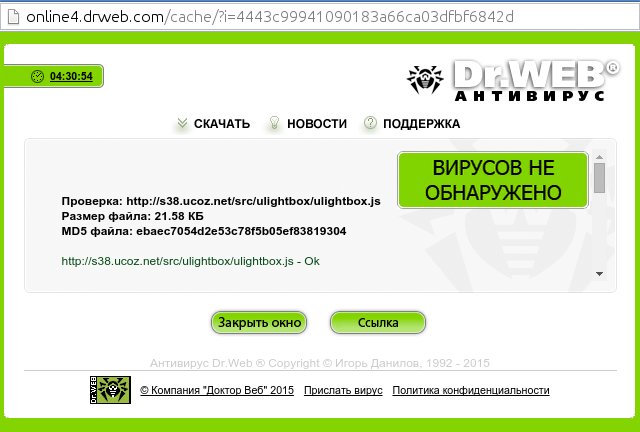 15) или более позднюю версию, но мы советуем, поскольку Apple поддерживает только три последние версии macOS, вы будете в большей безопасности, если используете Big Sur, Monterey и Вентура.
15) или более позднюю версию, но мы советуем, поскольку Apple поддерживает только три последние версии macOS, вы будете в большей безопасности, если используете Big Sur, Monterey и Вентура.
Убедитесь, что ваш Mac настроен на автоматическое получение этих обновлений, выполнив следующие действия:
В Ventura :
- Откройте настройки системы.
- Выберите «Основные» > «Обновление ПО».
- Нажмите i рядом с автоматическими обновлениями и убедитесь, что установлен флажок «Установить ответы системы безопасности и системные файлы».
В Монтерее или старше:
- Откройте системные настройки.
- Щелкните Обновление программного обеспечения.
- Нажмите «Дополнительно».
- Убедитесь, что установлен флажок «Установить файлы системных данных и обновления безопасности».
Вредоносное ПО удалено с помощью XProtect Remediator
Foundry
При обнаружении вредоносного ПО на Mac пользователь видит предупреждение с предложением переместить затронутое приложение в корзину. Пользователя также просят предупредить других о вредоносном ПО, что они могут сделать автоматически. Это не означает, что пользователь может полностью удалить приложение и удалить вредоносное ПО.
Пользователя также просят предупредить других о вредоносном ПО, что они могут сделать автоматически. Это не означает, что пользователь может полностью удалить приложение и удалить вредоносное ПО.
Раньше для удаления использовалось отдельное средство удаления вредоносных программ (MRT), которое находилось в /Library/System, но пользователи не могли запускать это приложение. Однако, поскольку macOS Monterey MRT был заменен XProtect Remediator, который сканирует и удаляет вредоносное ПО.
XProtect Remediator будет сканировать ваш Mac не реже одного раза в день и обновляться намного чаще, чем MRT. Поскольку MRT больше не обновляется, это хороший повод убедиться, что вы используете macOS Catalina или более позднюю версию.
XProtect Remediator попытается исправить или удалить вредоносное ПО.
4.Разработчик теряет сертификат, а приложение теряет нотариальное заверение
Если приложение было нотариально заверено Apple, но обнаружено вредоносное ПО, разработчик потеряет сертификат, позволяющий распространять приложения, а приложение потеряет нотариальное заверение.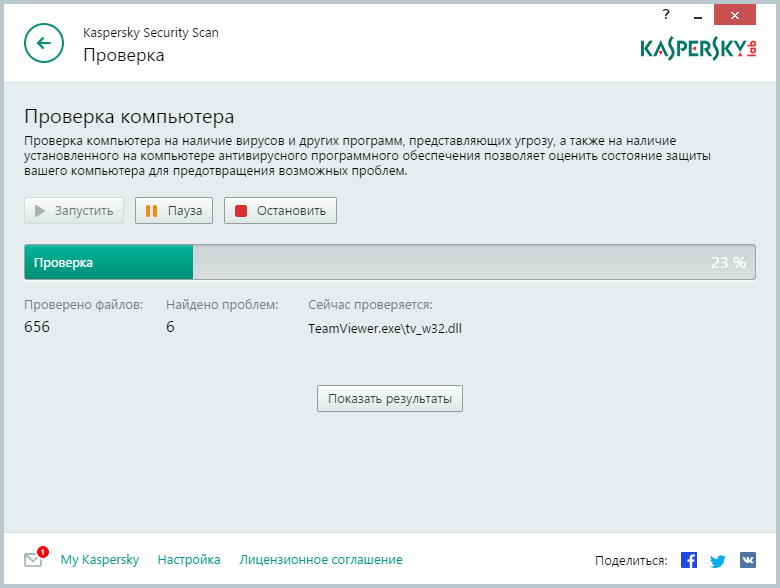
Затем это изменение нотариального заверения передается другим пользователям Mac, чтобы гейткипер знал, что это приложение нельзя открывать.
macOS ежедневно проверяет наличие обновлений XProtect, но нотариальные обновления выпускаются еще чаще, поэтому, если обнаруживается вредоносное ПО или приложение теряет нотариальное заверение, пользователи Mac должны быть быстро защищены.
5.Достаточно ли защиты Apple?
Foundry
Если пользователи Mac полагаются исключительно на XProtect и другие средства защиты Apple, у них есть ограничения по сравнению с другими решениями для защиты от вредоносных программ, которые обновляются более регулярно и над выявлением вредоносных программ работают группы специалистов.
Защита, предлагаемая XProtect, также является более простой, чем у сторонних приложений для защиты от вредоносных программ, которые также могут защитить вас от фишинга, мошенничества в социальных сетях и могут защитить вашу Windows с помощью друзей. Мы даем различные рекомендации в нашем тесте лучших антивирусных приложений для Mac.
Мы даем различные рекомендации в нашем тесте лучших антивирусных приложений для Mac.
XProtect обновляется чаще, чем раньше, что было одним из основных критических замечаний, но другие вредоносные приложения постоянно проверяют наличие вредоносных программ. XProtect проверяет наличие вредоносных программ только при первой загрузке приложения, обновлении приложения и изменении статуса подписи разработчика или нотариального заверения приложения.
Средства защиты Apple должны защищать ваш Mac от большинства вредоносных программ, но они не делают невозможной установку вредоносных программ на ваш Mac. Если новое вредоносное ПО будет выпущено сегодня, и вы загрузите и запустите его сегодня, вы сделаете это до того, как базы данных Apple смогут обновиться. Поэтому всегда лучше быть мудрым при загрузке программного обеспечения из неизвестных источников.
Как мы утверждаем в отдельной статье: компьютеры Mac нуждаются в антивирусном программном обеспечении, несмотря на защиту Apple в macOS.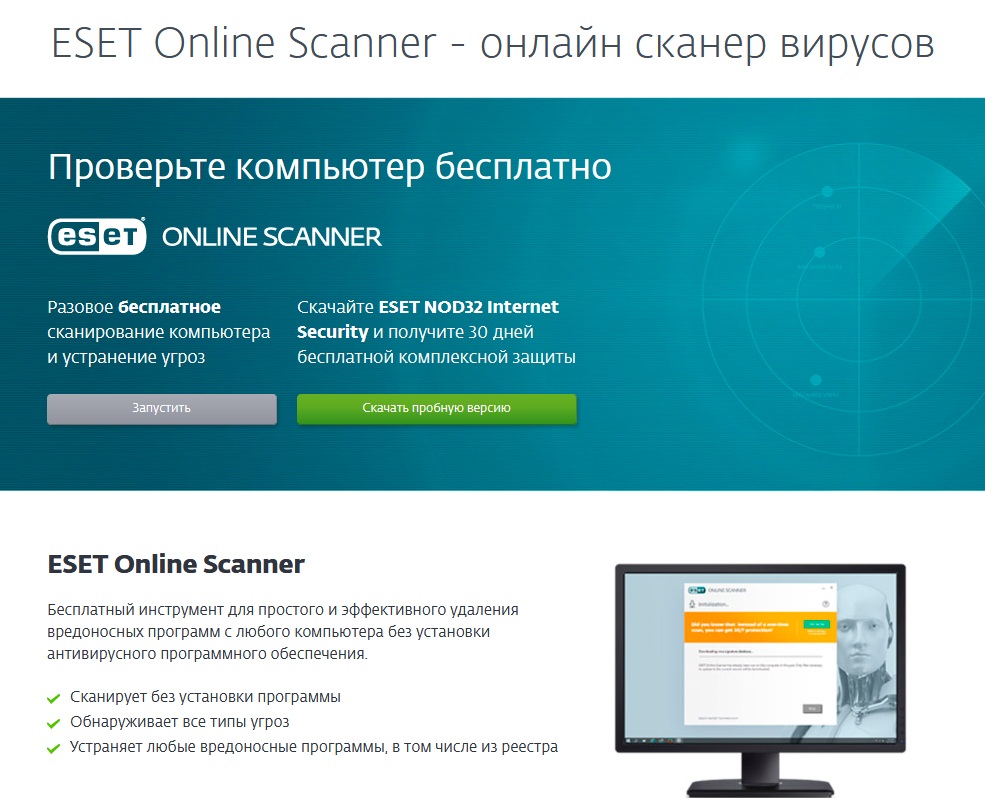
Как сканировать Mac на наличие вирусов
macOS автоматически сканирует ваш Mac на наличие определений вредоносных программ, которые есть в XProtect, вы не можете заставить его сделать это. Если вы хотите усилить защиту, включив в нее другие виды вредоносных программ, и сканировать Windows на наличие вирусов, чтобы не было опасности их передачи, вам будет разумно установить стороннее приложение для защиты от вредоносных программ.
Существует множество сторонних приложений, которые могут сканировать ваш Mac на наличие вирусов, в том числе некоторые бесплатные варианты и многие с бесплатным пробным периодом.
Прежде чем вы сможете сканировать свой Mac на наличие вирусов, вам может потребоваться посетить раздел «Конфиденциальность и безопасность» в «Системных настройках» или «Безопасность и конфиденциальность» в «Системных настройках», чтобы разрешить доступ. Например, в случае с Avira нам пришлось нажать «Разрешить», чтобы разрешить сканирование нашей системы.
